Командное меню "Таблица"
Этим процессом занимаемся долго и скрупулезно и наконец получаем общий рисунок кроссворда, который нас мог бы удовлетворить. Форма – произвольная.
Попутно скажу о двух опциях меню Table. Это опции Fill Down (Залить Вниз) и Fill Right (Залить Вправо). Они становятся активными, когда вы выделяете несколько ячеек. Выделить несколько ячеек можно простым путем – тем, каким позволяет это сделать Windows. Ставите курсор в одну из ячеек столбца и щелкаете им. Потом переносите курсор в последнюю из тех ячеек, которые необходимо выделить из столбца. Но прежде, чем щелкнуть там, нажимаете и удерживаете при щелчке клавишу SHIFT. Таким образом выделяется несколько ячеек подряд из одного столбца. С выделением нескольких ячеек подряд в строке – то же самое: ставите в крайнюю (первую из выделяемых) курсор и потом, удерживая SHIFT, щелкаете в последней (из тех, которые необходимо выделить) ячейке.
Таким способом я и отменил заливку во всех ячейках, которые вы видите белыми на рисунке 18.
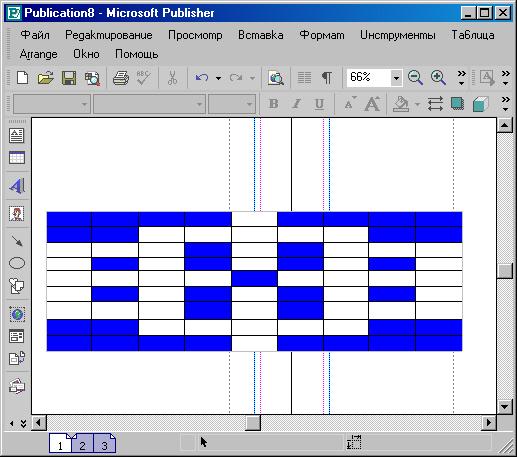
Рис. 18. Заготовка для кроссворда
Из рисунка ясно, что нас не устраивает толщина линий в Таблице. Слишком они тонкие, такой кроссворд трудно разглядеть, не то что разгадывать. Выделяем полностью Таблицу (чтоб все ячейки выделились черным, как текст), вызываем из меню Format опцию Table…, в диалоге, уже очень знакомом вам, назначаем Цвет Линии – черный, толщину линии 2 pt, а потом, переходя на кнопки границ, размещенные.вокруг поля Образца, щелкаем на кнопке с полным квадратом и перекрестьем.
Получаем заготовку с необходимой нам толщиной линий, ограничивающих ячейки.
Теперь предстоит освободиться от лишних ячеек.
Это делать сложнее, потому что кропотливее. Выделяем, во-первых, те ячейки, которые являются идентичными. Например, все четыре угла Таблицы преспокойно по отдельности выделяются: четыре ячейки слева вверху (две рядом и две под ними). Им назначаем отсутствие заливки. Когда это проделаем, останется всего ничего – убрать линии, ограничивающие этот квадрат (пока у нас это скорее прямоугольник, но потом размер поменяем – растянем готовый полуфабрикат).
Линии убираются тоже очень просто. И даже не теми кнопками обрамления, которые существуют вокруг поля Образца. Просто в самом Образце щелкаем на той линии, которую нужно удалить, и потом в поле назначения цвета линии выбираем No Fill (Не Залита). И так с каждой линией, ограничивающей ячейку. Вернее, мы не убираем линии, а только делаем их невидимыми. Таблица сама по себе так и остается Таблицей, и на рисунке 19, где я показал уже получившуюся графическую заготовку кроссворда, убранные линии прекрасно просматриваются. Но это лишь на мониторе. При печати этих линий не будет.
— Регулярная проверка качества ссылок по более чем 100 показателям и ежедневный пересчет показателей качества проекта.
— Все известные форматы ссылок: арендные ссылки, вечные ссылки, публикации (упоминания, мнения, отзывы, статьи, пресс-релизы).
— SeoHammer покажет, где рост или падение, а также запросы, на которые нужно обратить внимание.
SeoHammer еще предоставляет технологию Буст, она ускоряет продвижение в десятки раз, а первые результаты появляются уже в течение первых 7 дней. Зарегистрироваться и Начать продвижение
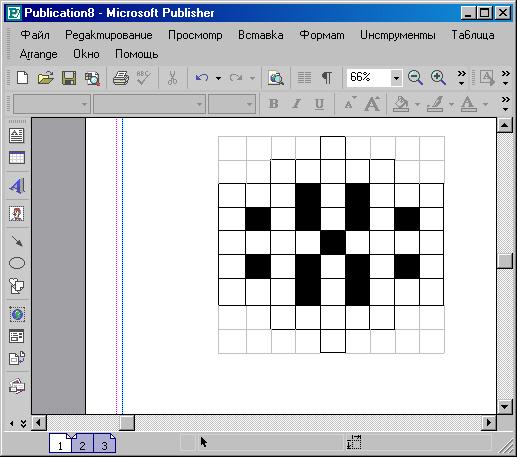
Рис. 19. Заготовка готова, осталось вписать цифры
Я слукавил и растянул Кроссворд вручную. Не захотелось ставить курсор в каждую из 9 строк и говорить Enter. Еще не учел, что Текстовый Блок на страницах с изображением автомобиля сделал поуже, чем он мог быть согласно формату. Потому пришлось так же вручную немного сжать Кроссворд с боков, а значит, кеглем 1 не получилось бы сделать ячейки квадратными, как мы хотели в начале эксперимента. Надеюсь, что вы простите меня за то, что обошелся с Таблицей так по графически.
